CAD教学大纲-1.
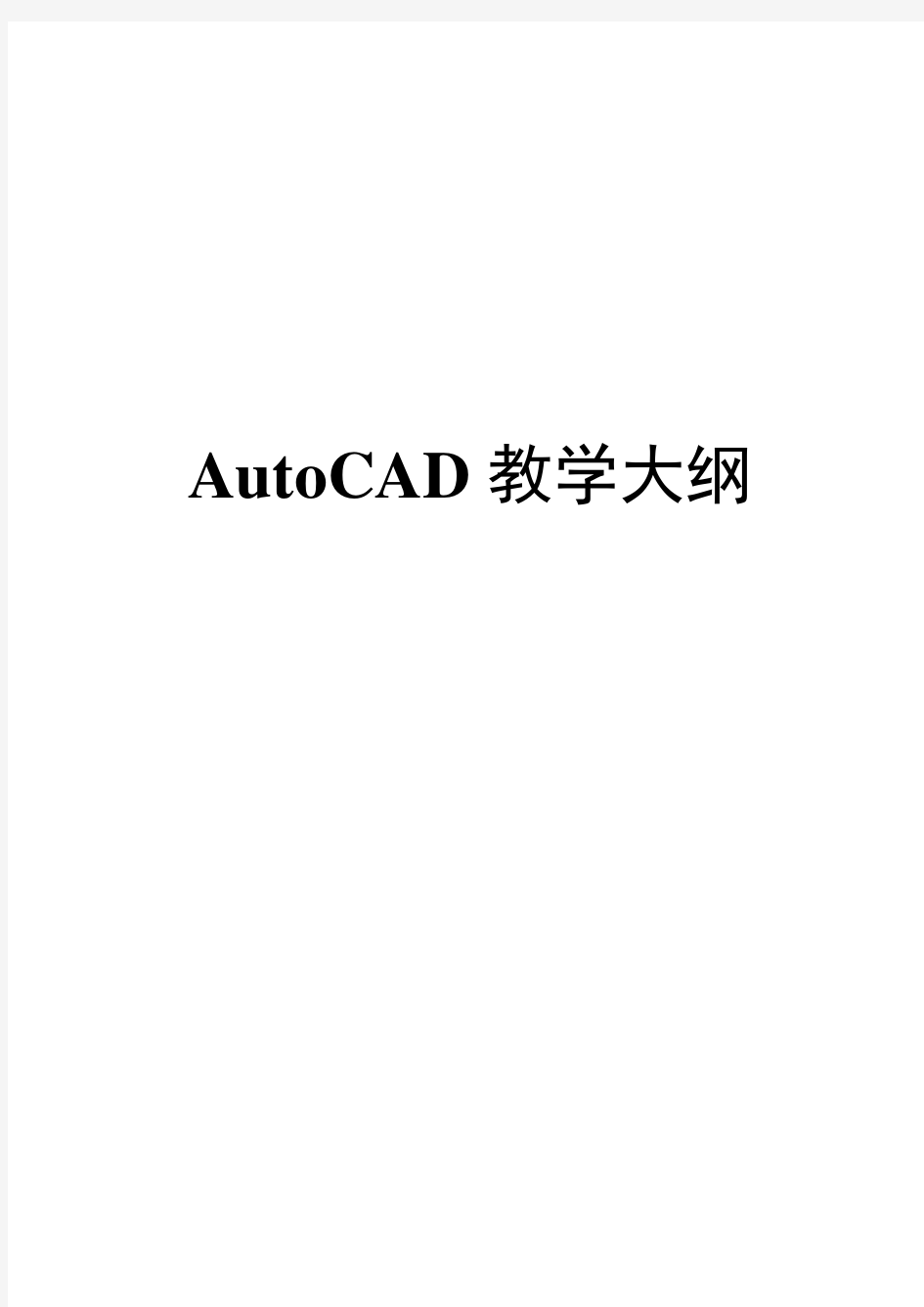
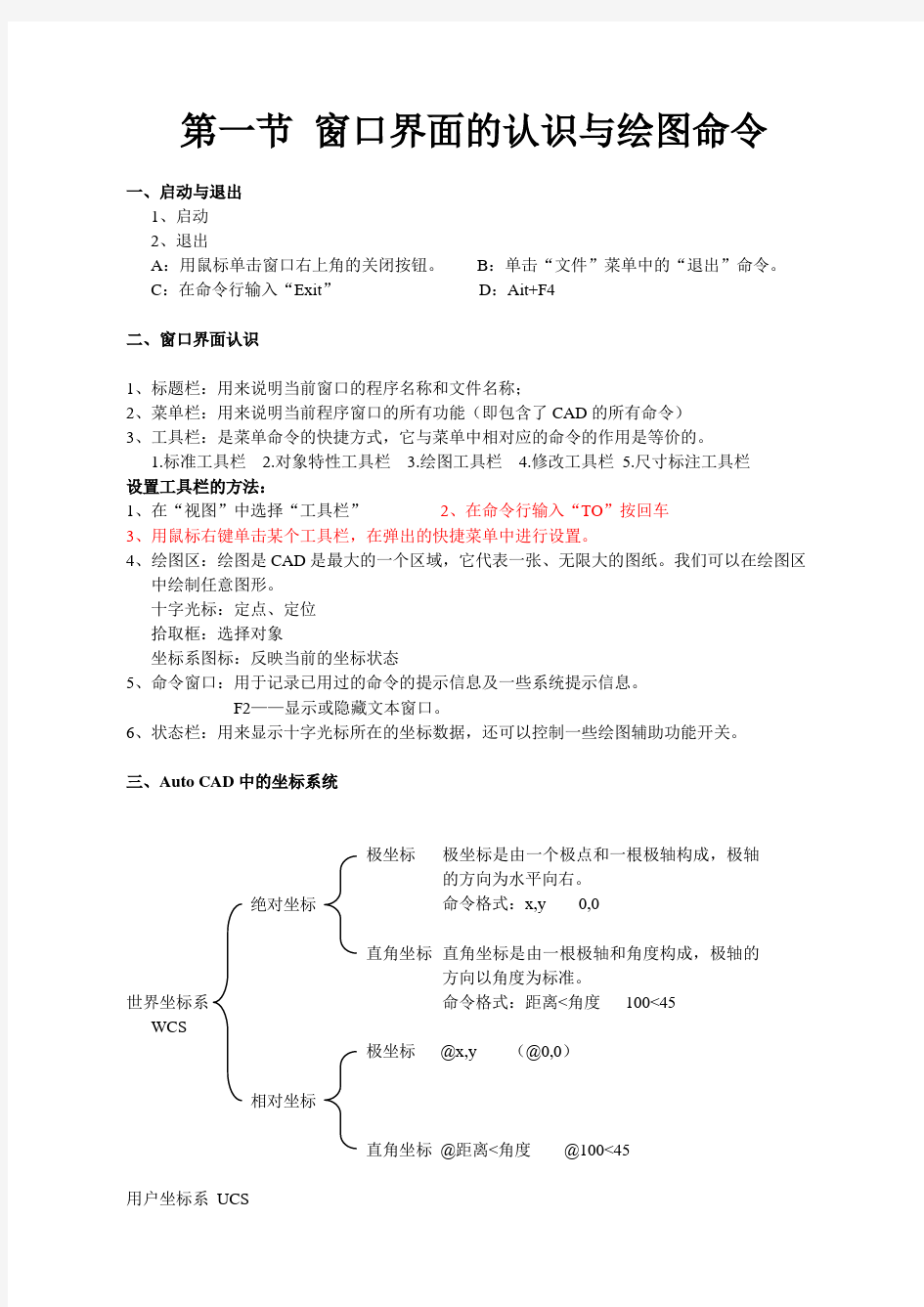
AutoCAD教学大纲
第一节 窗口界面的认识与绘图命令
一、启动与退出 1、启动 2、退出
A :用鼠标单击窗口右上角的关闭按钮。
B :单击“文件”菜单中的“退出”命令。
C :在命令行输入“Exit ”
D :Ait+F4
二、窗口界面认识
1、标题栏:用来说明当前窗口的程序名称和文件名称;
2、菜单栏:用来说明当前程序窗口的所有功能(即包含了CAD 的所有命令)
3、工具栏:是菜单命令的快捷方式,它与菜单中相对应的命令的作用是等价的。
1.标准工具栏
2.对象特性工具栏
3.绘图工具栏
4.修改工具栏
5.尺寸标注工具栏 设置工具栏的方法:
1、在“视图”中选择“工具栏”
2、在命令行输入“TO ”按回车
3、用鼠标右键单击某个工具栏,在弹出的快捷菜单中进行设置。
4、绘图区:绘图是CAD 是最大的一个区域,它代表一张、无限大的图纸。我们可以在绘图区 中绘制任意图形。 十字光标:定点、定位 拾取框:选择对象
坐标系图标:反映当前的坐标状态
5、命令窗口:用于记录已用过的命令的提示信息及一些系统提示信息。
F2——显示或隐藏文本窗口。
6、状态栏:用来显示十字光标所在的坐标数据,还可以控制一些绘图辅助功能开关。
三、Auto CAD 中的坐标系统
极坐标 绝对坐标
直角坐标 世界坐标系
WCS
极坐标 @x,y (@0,0)
相对坐标
直角坐标 @距离<角度 @100<45
用户坐标系 UCS
极坐标是由一个极点和一根极轴构成,极轴的方向为水平向右。
命令格式:x,y 0,0 直角坐标是由一根极轴和角度构成,极轴的方向以角度为标准。
命令格式:距离<角度 100<45
提示:Auto CAD只能识别英文标点符号,所以在输入坐标的时候中间的逗号必须使用英文标点,其他涉及标点符号的输入也是如此。
第二讲二维图形元素
二维图形是指最常用的基本图形单元,包括:点、直线、圆、矩形、多边形等
一、直线(L)指定两点画直线
方法:L——空格——用鼠标指定第一点——指定下一点——指定下一点
U(放弃)——放弃上一次所绘制的线条
C(闭合)——将起点和端点自动闭合
正交功能(F8)——用来控制线的直线或斜线状态。
二、多段线(PL)是指一条连续的、整体的直线或圆弧。
方法:PL——空格——指定起点——指定下一点——“空格”结束
A(转为圆弧)——在绘制多段线时转为圆终能状态,在该状态下输入“L”可转为直线H(半宽)——设置多段线的粗细(一半的宽度)
W(宽度)——设置多段线的粗细(总宽)
L(长度)——在原来的方向加长输入的长度
三、选择对象的方法
1、单选——是指使用拾取框直接单击对象进行选择的方法。每次单击只能选中一个对象。
按Shift键单击被选中对象可以减选。
2、框选——是指使用指定方框两个对角点的方式来选择部分对象。
四、删除(E)
1、E——选择需要删除的图形对象——按回车键确定
2、选择需要删除的图形对象——按键盘上的“Delete”键进行删除
注:如需回复上一次被删除的对象,可以按“Ctrl+Z”命令即可。
第三讲
一、圆(C)
在默认状态下是以半径确定圆的大小,如果想以直径确定,指定圆心后输入D回车
方法:1、C——空格——指定圆心——输入半径——“空格”结束
2、绘图菜单——圆——圆心、半径——指定圆心——输入半径——“空格”结束
两点画圆(2P)(绘制的圆必须通过指定两点,且两点距离为该圆的直径)
三点画圆(3P)(绘制的圆必须通过指定三点。且三点不能在同一直线上)
相切相切半径(T)(指已知所绘的圆的半径且该圆和两个已知对象相切)
注:所点的位置是不是圆的切点不用考虑,相切的点由圆的半径来确定
如果半径太大,计算机会承认它相切到两条线的虚拟延长线上。
三切点(绘图——圆——相切、相切、相切)
注:与三个圆相切,三个切点点到大概的位置。
二、圆弧(A)圆弧是圆的一部分
方法:1、指定三点画圆弧
A——指定起点——指定第二点——指定第三点
2、以中心点画圆弧
A——C——指定圆心——指定起点——指定端点
角度:是指圆弧的角度大小。
弦长:是指圆弧两个点之间的直线距离。
三、椭圆(EL)
两种方法:1、只要确定椭圆一个轴的两个端点及另一个轴的半轴长即可以绘制出椭圆。
2、先确定椭圆的中心,一个轴的端点及另一个轴的半径轴长。
1、轴端点(先确定的是直径,后确定的半径)
EL——指定椭圆轴端点的位置——指定椭圆轴另一个端点的位置——指定椭圆另一半轴的端点(也可用输入长度方法代替)
2、中心点(C)(都是以半径方式输入)
EL——C——指定椭圆中心点的位置——指定椭圆轴端点的位置——指定椭圆另一半轴的端点(也可用输入长度方法代替)
3、椭圆弧(A)
EL——A——使用以上两种方法绘制出椭圆——输入起始角度和终止角度
注:在绘制椭圆时,零度方向是指椭圆的起点与圆心连线的方向。
第四讲
一、正多边形(POL)
方法:1、以多边形的边长确定多边形
POL——空格——输入多边形的边数——输入E——指定第一个端点——指定第二个端点注:确定边数后输入E,可以指定边长大小
2、以多边形的中心点和半径大小确定多边形
POL——空格——输入多边形的边数——指定多边形的中心点位置——输入选项(I/C)——输入多过形的半径
I(内接于圆——绘制的多边形的角与同半径同中心的圆相接)
C(外切于圆——绘制的多边形的边与同半径同中心的圆相切)
二、对象捕捉:OS、SE
1、对象捕捉:方便用户精确的选择一些特定点。
方法1:输入OS——选择需要的捕捉方式——确定
方法2:按住Shift+单击右键,可选择捕捉方式
END=端点MID=中点PER=垂足INT=交足
CEN=圆心QUA=象限点TAN=切点
2、栅格:是指在绘图区域显示的一些在指定位置上的小点。
三、偏移(O)
是一种特殊复制,它可以把图形以一定的距离进行平行复制。
1、输入偏移距离进行偏移
O——空格——输入偏移的距离——选择需要偏移的直线对象——指定偏移的方向(使用十字光标在所需方向单击即可)
2、通过点击某点进行偏移(T)
O——T——选择需要偏移的直线对象——指定偏移通过的目标点。
四、修剪(TR)
用来删除对象的不必要的部分,必须有边界线才可修剪。
方法:TR——空格——选择边界线——选择要修剪的对象
操作步骤:
a、选择边界线(如果按空格直接跳过此步时,电脑直接把屏幕上的所有对象都作为边界线)
b、栏剪法:如需一次性修剪一系列的对象时,可以使用栏选方式来选择对象。
方法:TR——空格——空格——F——空格——指定第一栏点——指点直线的端点——空格
第五讲
一、旋转(RO)
把图形以一个基点为中心旋转一个角度。角度逆时针为正数,顺时针为负数。
1、输入角度进行旋转
RO——选择对象——指定旋转中心点(基点)——输入旋转的角度
2、参照旋转(R)
RO——选择对象——指定基点——R——指定参照度——指定新角度(可用基点与另一点来指
定)
二、复制(Co)
把图形复制到新位置。
1、单次复制
CO/CP——选择要复制的图形——指定基点——指定目标点(或输入复制距离)
2、多重复制(连续复制)(M)
CO/CP——选择要复制的图形——M——指定基点——指定目标点1、目标点2、目标点3(或输入复制距离)
三、矩形(REC)
两种方法:1、可以通过确定一组对角点来确定矩形。
方法:REC——空格——指定第一角点——指定另一角点
2、通过输入长宽来确定矩形。
方法:REC——空格——指定第一角点——D——指定矩形长度——指定矩形宽度——通过鼠标单击确定矩形方向
C(倒角)设置矩形倒角的大小F(圆角)设置矩形圆角的大小
W(宽度)设置矩形的边框的粗细
注:如需绘制已知长和宽的矩形时,可以用相对坐标来指定第二个角点的位置。
四、移动(M)
M——选择要移动的图形——指定基点——指定要移到的位置(或输入移动距离)
第六讲
一、镜像(MI)
主要用来将复制的图形进行对称变换。
MI——选择要镜像的图形——指定镜像线的第一点、第二点(必须用两个指定点)——是否删除原对象(Y删除N不删除)
注:如需对文本进行镜像时,可以用Mirrtext变量命令来控制文本镜像后的方向。
Mirrtext的值为1时,文字在镜像复制时将发生反转,
Mirrtext的值为0时,文字在镜像复制时不发生反转。
二、阵列(AR)
可以对选定的图形作有规律的多重复制。
1、矩形阵列——是指把所选对象按照行列方式进行阵列,并形成矩形形状
AR——选择对象——选择阵列的方式——输入行数/列数——输入行距/列距
行偏移、列偏移:控制对象的偏移距离
注:拾取两个偏移:可以通过鼠标框选方式来设置行/列偏移的距离
拾取阵列角度:可以通过鼠标指定阵列角度
2、环形阵列——是指把所选对象按照圆周方式进行阵列,并形成圆环形状
AR——选择对象——选择阵列的方式——指定阵列的中心点——输入阵列的数量和填充角度——确定
第七讲
一、延伸(EX)
用来延长所选的对象,并把其延长至所选的边界线上,必须存在边界线才可使用。
方法:EX——空格——选择边界线——选择要修剪的对象
操作步骤:
1、选择边界线(如果按空格键直接跳过此步时,电脑直接把屏幕上的所有对象都作为过界线)
2、栏剪法:如需一次性延伸一系列的对象时,可以使用栏选方式来选择对象。
方法:EX——空格——空格——F——空格——指定第一栏点——指点直线的端点——空格
二、倒角(CHA)
是指把两条非平行的直线创建一个倒角(一般也称为斜角或切角)。
CHA——空格——D(距离)——指定第一个倒角距离——指定第二个倒角距离——选择第一条直线——选择第二条直线
P (多段线圆角)——把所选的二维多段线的所有角都倒成斜角
D (距离)——设定倒角的两个距离
A (角度)——设定倒角的一个距离和一个角度
T (修剪方式)控制在倒角操作后是否删除原来的角
T 修剪模式(删除)N 不修剪模式(保留)
三、圆角(F)
是指把两条非平行的直线创建一个圆弧形的圆角。
F——空格——R(半径)——指定圆角半径——选择第一个对象——选择第二个对象
P (多段线圆角)——把所选的二维多段线的所有角都变为圆角
R (半径)——设置圆角的半径
T (修剪方式)控制在圆角操作后是否删除原来的角
T修剪模式(删除)N不修剪模式(保留)
四、分解(X)
可以把一个实体对象分解单独的、整体的直线或圆弧。
X——选择对象——空格
第八讲
一、样条曲线(Spl)
是一种通过拟合数据点的办法来绘制相应的曲线。
SPL——空格——指定第一点——指定下一点——指定下一点——空格——空格
闭合(C)——表示让曲线的起点和终点重合,并共用相同的顶点和切线,以形成闭合的样条曲线。
拟合公差(F)——控制样条曲线与控制点的逼近程度,公差值越小,曲线越接近控制点。
二、修订云线
REVCLOUD——空格——指定起点——移动鼠标至起点位置自动结束
弧长(A)——设置云线的圆弧大小
注:最大圆弧不能大于最小圆弧的三倍
对象(O)——可以将对象的线条设置成圆弧样式
三、点(Po)
点样式设置:DDPtype
格式——点样式——选择一种样式——确定
单点(Po)——绘制一个单独的节点。(每次只能绘制一个)
多点——连续绘制多个节点。
定数等分——(Div)按照给定的数量等分所选的对象
Div——选择要等分的对象——输入等分段数——空格
定距等分——(Me)按照给定的每段长度等分所选的对象
Me——选择要等分的对象——输入等分长度——空格
注:在选择对象时,等分长度将以选择点的方便作为起始方向
四、比例缩放(SC)
1、输入倍数(比例因子)进行缩放
SC——选择对象——指定缩放基点——输入缩放的倍数
注意:倍数大于1是放大,0-1之间是缩小
2、参照缩放(R)——是指使用相对比例系数的方式进行缩放
SC——选择对象——指定基点——R——指定参照长度——指定新长度
五、拉伸(S)
可以用来改变所选对象的形状、位置。
S——选择对象——指定基点——指定目标点位置或输入拉伸的距离
注:在选择对象时必须用框选方式来选择对象,否则无效。如果把对象完全框住则会移动该对象,而不是改变其形状大小。
第九讲
一、多线
CAD把由多条平行线组成的图形对象称为多线。组成多线的单个平行线称为元素,每个元素由其到多线中心的偏移量来定位。多线最多可由16个元素组成。
方法:1、绘图——多线
2、在命令行输入:ML
ML——空格——指定起点——指定下一点
对正方式(J)——确定多线的元素与指定点之间的对齐方式。
上(T)——选定点所确定的位置对齐于多线顶端。
中(Z)——选定点所确定的位置位于多线元素的中间。
下(B)——选定点所确定的位置对齐于多线底端。
比例(S)——控制多线元素偏移量的距离。如果“比例”的值为0,多线只画一条直线。
更换样式(ST)——用于在多线样式库中选择当前多线的样式。但必须先设置多种多线样式才可更换
二、设定多线样式
多线在工程图中的运用比较广泛,尤其是建筑制图。比如在绘制平面图的时候,常用多线命令来绘制墙线。
方法:格式——多线样式MLStyle
重命名:重新输入多线名称。
添加:将创建的多线样式添加到文件中。
保存:将创建好的多线样式保存到计算机中。
加载:将计算机中原有的多线样式加载到当前文件中。
元素特性:
偏移量:可以控制多线比例的倍数。
多线特性:
控制创建多样的特殊样式。
提示:在建筑墙体中有“二四墙”和“一八墙”分别是240mm,和180mm。
编辑多线:用于编辑多线,确定多线在相交时的交点特征。
方法:1、修改——对象——多线
2、在命令行输入:Mledit
第1列用于处理十字相交多线的交点模式
第2列用于处理T字相交多线的交点模式
第3列用于处理多点的角点和顶点的模式
第4列用于处理要被断开或连接的多线的模式
第十讲
一、填充图案
填充图案是指一些具有特定样式的用来表现特定材质或区域的图形。在建筑和机械制图领域运用比较广泛。
填充图案的特点:
1、填充图案是一个整体对象。
2、边界定义。在绘制填充图案时,首先要确定填充区域的边界,边界只能由直线、圆弧、
圆和二维多段线组成。
二、填充图案方法
1、绘图——图案填充
2、绘图工具栏——图案填充
3、在命令行输入:H
H——空格——选择图案样式——选择对象——空格——确定
选择对象——可以将所选择的对象填充图案
拾取点——以指定点向外填充最小的区域
角度:指定填充图案相对于当前用户坐标系X轴的旋转角度。
比例:设置填充图案的缩放比例,使图案的外观变得更稀疏或者更紧密一些。
关联:是指填充图案随边界的更改而自动调整。
不关联:是指填充图案在修改边界之后不会自动更新。
控制孤岛中的填充:
填充区域内的封闭区域称为孤岛。
普通:系统默认的填充样式,这种样式将从外部边界向内填充。
外部:从外部边界向内填充并在下一个边界处停止。
忽略:忽略内部边界,填充整个闭合区域。
三、快速修改填充图案
方法一:修改——对象——图案填充
方法二:输入“He”
HE——空格——选择关联填充对象——根据需要设置——确定
第十一讲
一、布尔运算
把二维图形进行相加、相减、相交运算从而得到新的二维图形。
二维图形想要进行布尔运算必须符合一定条件:
1、二维图形必须是两个以上或更多
2、二维图形单个的必须是一个整体
3、二维图形必须得创建过面域
并集:可以把相交对象合成为一个整体对象。
方法:1、在命令行输入:Uni
2、修改——实体编辑——并集
3、实体编辑工具栏
步骤:Reg——选择要创建面域的对象——“空格”确认——Uni——选择已创建面域的对象——“空格”确认
差集:可以把一个实体将另一个实体的公共部分减去。
方法:1、在命令行输入:Su
2、修改——实体编辑——差集
3、实体编辑工具栏
步骤:Reg——选择要创建面域的对象——“空格”确认——Su——选择一个对象——“空格”确认——选择另一个对象——“空格”确认
交集:可以提取一组实体的公共部分。
方法:1、在命令行输入:In
2、修改——实体编辑——交集
3、实体编辑工具栏
步骤:Reg——选择要创建面域的对象——“空格”确认——In ——选择已创建面域的对象——“空格”确认
面域:Reg创建一个具有一定的区域图形。
二、查询对象
可以利用查询功能去查询这个图形有相关信息,如:面积、周长、点坐标。
方法:工具——查询
1、点坐标:Id
ID——空格——指定点
2、距离:DI
DI——空格——指定第一点——指定第二点
3、面积:AA
AA——空格——O——空格——选择对象
注:1、如果查询的是整体图形,可以直接选择“对象O”
2、有需要对面积相加、相减混合运算,需要选择“加A/减S”后再选择“对象O”
三、图块
图块是由多个对象组成的集合并具有块名。
当一种图形我们需要重复使用很多次的时候,可以创建成块,可以大大提高绘图效率。
如:装饰图纸中的床、椅子、桌子等
一、创建内部图块
方法:1、在命令行输入:B
2、绘图——块——创建
B——空格——输入名称——拾取点——选择对象——确定
名称:输入块的名称。
拾取点:方便以后的插入
选择对象:
1、保留:保留对象原有的特性。
2、转换为块:把图形变成一个图块不在是单独的图形。(常用)
3、删除:定义成块之后,原始图形将被删除掉。
注:创建内部图块只能在当前图纸中插入,有局限性,不方便操作。
二、插入块
方法:1、在命令行输入:I
2、插入——块
I——空格——在名称中选择块————设置插入点、缩放比例、旋转——确定
插入点:可以通过坐标将块精确的放在图纸中(一般不用)
在屏幕上指定:通过光标控制指定位置。
缩放比例:用来设置图块的比例大小
旋转:设置图块的角度旋转
注:在选择图块时,如果是外部块要点击“浏览”按钮。
三、创建外部图块:可以将图块永久的保存到硬盘中,永远使用。
方法:1、在命令行输入:W
W——空格——拾取点——选择对象——选择块的保存位置——确定
来源:
块:把另一个文件的块进行引用存储到计算机中,可以大量使用。
整个图形:把整张图纸定义成块,不用选择拾取点和对象。
对象:可以把图纸当中有利用价值的图形创建成块。
举阵插入块:Minsert
可以将块以阵列方式插入(用阵列插入的图块不可以分解)
第十三讲
文本工具
文字在图纸中是不可缺少的重要组成部分,文字可以对图纸中不便于表达的内容加以说明,使图纸的含义更加清晰,使施工或加工人员对图纸一目了然。例如:技术条件、标题内容、对一些图形的说明等。
一、文字样式:
方法:1、格式——文字样式
2、在命令行输入:ST
1、高度:控制文字的大小。,默认为0,不代表以后的文字高度就是0,它只是一个参照标准。
2、颠倒:文字反向将颠倒。
3、反向:文字的阅读顺序将与开始输入的文字顺序相反。
4、宽度因子:控制文字的宽度。正常的宽度比例为1,比例越大,文字越宽。
5、倾斜角度:控制文字的倾斜角度。(只能输入-85%~85%之间的角度值)
提示:“宽度因子”和“倾斜角度”这两个参数只能对英文起作用对汉字无效。
二、单行文字的输入
方法:1、绘图——文字——单行文字
2、在命令行输入:DT
DT——空格——指定起点——指定文字高度——指定文字旋转角度——输入文字——回车——回车
提示:当输入完一行文字后,按回车可以继续输入下一行文字,但是新的文字与上一行文字没有任何关系,它是一个独立存在的新对象。
1、对正——A点对齐——九个点对齐
对齐——文字的高度比例与基准距离成正比关系,文字越少,高度越高。
调整——文字的宽度与基准距离成正比关系,但文字高度不变。
三、多行文字的输入
方法:1、绘图——文字——多行文字
2、命令行输入:MT
MT——空格——指定第一角点——指定对象点——输入文字——确定
提示:鼠标放在多行文本输入窗口中右击,可选择符号
字符——符号:度数%%D %%P标注正负号%%C标注直径
25M2的输入25M2^ 选择2^ 点击A/B
四、编辑文字
方法:1、修改——对象——文字
编辑:主要用于编辑文字和改变文字的大小。
比例:可以改变文字的大小。
对正:可以改变文字的对齐方式。
2、在命令行输入:Ed
Ed——空格——选择要修改文字
3、用鼠标左键双击文字
注:通过“特性”管理器修改文字Ctrl+1
第十四节尺寸标注
一、尺寸标注的概念
尺寸标注是工程图中的重要部分。尺寸标注能准确无误地反映出物体的形状、大小和相互的位置关系。
二、尺寸标注的组成
1、尺寸线:是指定标注方向和范围的线,对于角度标注,标注线为圆。
2、尺寸界线:是从标注对象延伸到标注线上。
3、箭头大小:用来标明尺寸线的两端,箭头样式根据用户需要自己设定。
4、标注文字:表示实际测量值的文字。
三、对图形进行尺寸标注时应遵循以下基本规则
1、实物的大小应以图纸上标明的尺寸数值为准,与图纸大小没有关系。
2、图形中的尺寸以毫米为单位时,不需要标明计量单位的代号或名称,如果需要采用其它单位
需要注明一下。
3、图形中所表明的尺寸,应为图形最后的完工尺寸,否则需要说明。
4、物体的每一尺寸通常只标一次,并标明在最后反映该结构最清晰的图上。
注:标注一般要专门设置一个图层,便于管理和操作。
1、线性标注(Dli)
用来标注出物体的水平方向或垂直方向之间的距离。
2、对齐标注(Dal)
用于标注对象的水平、垂直、倾斜注释。
注:尺寸线与要标注的图形永远对齐。
3、基线标注(Dba)
基于同一起始界线进行连续的标注
注:必须选择一个基准标注,然后单击第二条尺寸线的原点。
起点相同,终点不同
4、连续标注(Dco)
连续标注是以线性标注或对齐标注为基准进行首尾相连的一种快速标注方式
注:特别在房间布局图中,有很多房间的长度、宽度需要标明,非常简单。
5、半径标注(Dra)
用于标注圆的半径
6、直径标注(ddi)
用于标注圆的直径
7、角度标注(Dan)
用于标注线之间的夹角
钝角标注:选择角度标注——空格——指定顶点——指定第一个端点——指定第二个端点
8、引线标注(Le)
指定对象进行说明或特殊注释
设置引线样式:
引线——设置
可以在出现的对话框中设置所需参数(如注释类型、引线和箭头、文字的位置等)
9、公差标注(Tol)
用来标注形状及位置公差。
10、圆心标记(Dce)
用来标注圆或圆弧的中心点位置。
11、编辑标注(DED)
可以一次编辑多个标注。
参数:
H(缺省)——把标注文本放回原来的位置
N(新建)——修改文字内容
R(旋转)——改变文字的角度
O(倾斜)——改变尺寸界线的角度
12、编辑标注文字(ED)
可以修改标注上的文字
14、对齐文字(DTED)
用来改变标注文本的位置。
参数:
L(左)——文字对齐左边尺寸界线
R(右)——文字对齐右边尺寸界线
C(中)——文字对齐尺寸线的中间
A(角度)——改变标注文本的角度
H(缺省)——将标注文本变回原来状态
13、设置标注样式(D)
1.置为当前(把所选的标注样式应用于当前图形)
2.新建样式(建立新的标注样式)
3.修改样式(修改原有的标注样式)
4.替代样式(创建替代样式,可以替代已有的标注样式)
5.比较(比较两种标注样式的不同之处)
具体位置:
A、直线和箭头
(可以设置尺寸线、尺寸界线、箭头和圆心标记的样式)
超出标记——尺寸线超出尺寸线之间的间距
基线间距——设定基线标注时尺寸线之间的间距
超出尺寸线——尺寸界线超出尺寸线的距离
起点偏移量——标注起点与图形的距离
B、文字
(可以设置文字外观、文字位置、文字对齐方式等特性)
文字外观——改变文字的样式、颜色、高度等特性
文字位置——改变文字在尺寸线上的位置
文字对齐:
1、水平:标注文字永远保持水平方向
2、与尺寸线对齐:标注文字与尺寸线保持对齐
3、ISO标准:文本与尺寸线的方向对齐(半径标注或直径标注的文字方向为水平)
C、主单位
舍入:四舍五入,如果设置为0.2,小数凑够0.2就向前进一位
前缀:在标注前面加上文字。
后缀:在标注后面加上文字。
测量比例单位:2是扩大一倍,0.5是缩小一倍。标的数据与真实图之间的比例
消零:前导:小数点前面的0去掉。例如:0.7 就是.7
后续:把小数点后面的0去掉。
第十四讲
一、设置绘图环境
1、单位设置:格式——单位Un
2、图形界限:格式——图形界限Limits
设置绘图界限就是设置CAD的图纸幅面,相当于手工绘图时选择适当大小的图纸。
Limits——空格——指定左下角点——指定右上角点
二、图层设置LA
1、新建图层、图层的添加与删除、线型、颜色
LA——空格——点“新建”——确定
2、删除图层
LA——选择图层——点“删除”——确定
1.要删除的图层不能为当前层
2.要删除的图层上不能有对象
图层面板的使用:可以方便控制图层的管理
图层面板的控制:输入TO——“图层”工具栏
三、对象特性工具栏
在工具栏上右击——“对象特性”工具栏
修改对象的颜色、线形、线宽
COL 设置颜色LT 线形
LTS 线形比例LW 线宽
第十五讲建筑图绘制
一、施工图的概念
工人在施工的时候所参照的依据。
二、完整施工图的组成部分
1、原建筑结构图:是现场度量后所绘制出来的图纸
2、拆墙砌墙图:描绘如何去拆墙、砌墙,如何去改造的图纸
3、平面布置图:讲述我们室内如何去布局的图纸
4、地板布置图:描绘地板如何布置
5、天花布置图:描绘天花的结构和施工方法的布置
6、开关布置图:描绘、开关如何布置和施工
7、水管布置图:描绘家庭中的水管如何布置
8、立面图:描述我们墙面和柜体施工方法的图纸
二、定位轴线
定位轴线:表示建筑物主要构件的位置的点划线,它是施工定位、放线的重要依据。
1、定位轴线用细点线划线表示
2、为了看图和查阅方便,需要对定位轴线进行编号。沿水平方向的编号采用阿拉伯数字,从左向右依次注写;沿垂直方向的编号,采用大写的英文字母,从下向上依次注写。
注:为了避免和水平方向的数字相混淆,垂直方向的编号不能用I、O、Z这3个字母。
三、设置绘图环境
单位、线形、颜色、图形界限、图层
注:在AutoCAD中绘图一般都使用1:1的比例,但如果要打印出图,需要根据纸张的大小来设置出图的比例。
《AutoCAD》教学大纲设计
《Auto CAD》教学大纲 适用专业:课程性质:必修 学时数:学分数: 开课学期:大纲执笔人: 一、课程的性质和教学目标(小四号黑体) 课程性质: Auto CAD课是环境艺术设计专业的必修基础软件课程。是从事环境艺术设计工作的基础设计软件之一,是通过本软件的学习并结合建筑工程制图,人体工程学,室设计等课程,以计算机应用软件辅助表现设计思路和设计效果。 教学目标: 通过对Auto CAD软件的讲授与学习,能够让学生达到熟练操作图形制作方法的基本要求,从而达到专业学习的基本要求和满足市场与社会发展的需求。 二、课程教学容(小四号黑体) 第一章:认识Auto CAD(1学时) 1、课程容 第一节:应用围 室外设计的施工及工程图,为3ds max软件中的建筑模型制作提供前提文件。了解Auto CAD软件的发展历程,了解Auto CAD软件制图的基本流程,了解Auto CAD软件的操作特点。 2、重点、难点 ⑴教学重点: 了解Auto CAD软件制图的基本流程和操作特点。 ⑵教学难点: 了解Auto CAD软件制图操作特点。 3、基本要求 了解Auto CAD软件是一个环境艺术设计工作的基础绘图软件及Auto CAD软件制图的基本流程。
了解Auto CAD软件的基础知识和操作特点,对室外设计工程图进行分析,写一篇300字左右的心得。 第二章:Auto CAD简介(3学时) 1、课程容 第一节:Auto CAD工作环境 1.启动视窗 2.欢迎窗口介绍 3.操作视窗容简介 4.介绍命令行 5.状态栏介绍 6.属性栏介绍 第二节:菜单选项介绍 1.打开和新建图形文件 2.导入导出对象 3.文件保存与备份 4.文件菜单与编辑菜单介绍 5.工具菜单与窗口菜单介绍 第三节:参照物和坐标系 第四节:点的精确定位,捕捉工具,追踪工具的应用 第五节:窗口显示的调整 2、重点、难点 ⑴教学重点: 工作区和绘图页面介绍、文件菜单、坐标系、点的精确定位,窗口显示的调整,捕捉工具,追踪工具的应用。 ⑵教学难点: 参照物和坐标系,捕捉工具,追踪工具的应用。 3、基本要求 清楚了解Auto CAD工作环境,工具设置,窗口显示的调整,点的精确定位,捕捉工具,追踪工具的应用。
电子CAD教学大纲
电子CAD教学大纲 一、说明 学时数为80、 三、课程内容及要求 模块一电路原理图设计 课题一电路原理图绘制入门
教学要求 熟悉Protel 99 SE软件得环境,包括界面、菜单与相关设置等。 教学内容 任务一绘图准备工作 任务二绘制简单电路原理图 教学建议 1.本课题作为课程入门内容,应帮助学生初步建立起Protel 99 SE 中得相关概念。针对学生对初步学习得知识点产生得畏难情绪,教师应注意增强教学内容得趣味性与教学方法得启发性,以激发学生学习本课程得兴趣。 2、本着够用原则帮助学生总结前导电路课程相关知识,使学生从理论上尽快进入电路原理图设计环境中,并适应Protel 99 SE 软件环境,使理论与实践紧密结合。 3、入门阶段重点讲解软件最基本、最常用得操作,不必全面灌输。 教学要求 1、掌握常见得电路原理图元件符号,能熟练运用Protel 99 SE原理图编辑器绘制电路原理图,掌握设计方法与技巧。 2、掌握层次图得绘制方法与技巧,能建立原理图之间得层次关系。 教学内容 任务三编辑、创建元件 任务四绘制较复杂得电路原理图 任务五创建原理图报表 教学建议 1.本课题内容就是在课题一基础上得提高加强,也就是最终顺利完 成印制电路板设计得基础,学生得学习效果直接影响着对后续内容得学习。因此,教学应根据学生得实际情况,多借助图例进行细致分析、讲解,由浅入深地进行教学,使学生掌握元件得编辑与管理方法,明确原理图报表得功能,逐步建立起科学严谨得设计态度与工作作风,为今后走上工作岗位打下坚实基础。 2.使学生熟练掌握软件得最佳方式不就是面面俱到地讲解软件操作 得各项工具条与菜单,而就是通过教师提出问题与恰点拨,启发学生自主完成操作,充分发挥学生得主动性,使得学生具备由一个问题入手而扩展解决若干个相关问题得能力。 3.教师在巡视检查中善于发现与解决学生问题,根据原理图各报表 信息帮助学生分析、修改电路原理图,培养学发现问题、分析问题、解决问题得能力与探究意识,使学生会学、会用知识。 课题三高级电路原理图绘制 教学要求
AutoCAD室内设计课程教学大纲
《AutoCAD室内设计》课程教学大纲 一、教学目标 《AutoCAD室内设计》是中等职业学校室内设计专业学生必修的专业基础技能课程, 是一门紧密联系工程实际的重要课程。通过该课程的学习,旨在使学生了解并掌握AutoCAD 设计软件的一般操作,并能应用于室内设计工程图的绘制,以培养适应现时和未来建筑设计室内设计第一线迫切需要的高素质实用技能型人才。 二、教学内容 根据本校学生实际情况,本课程的教学任务是使学生了解建筑CAD设计的一般方法,掌握AutoCAD计算机绘图软件的基本绘图操作环境,掌握Auto CAD软件系统的绘图命令、编辑命令、尺寸标注、文字标注、图层与图块的使用 结合实例讲解利用AutoCAD绘制建筑平面图、室内平面图、立面图、地材图、顶棚图, 掌握建筑工程图的基本绘制方法,培养利用计算机绘制室内设计工程图的能力。 三、教学原则和方法 课堂一般使用讲练结合、课堂示例演示操作、绘制建筑工程图的实训教学。 四、学时分配
五、教材与主要参考书 1、《AutoCAD2007建筑设计》,叶家敏编,华东师范大学出版社,2010. 2、《Auto CAD2012室内装潢设计从入门到精通》,蒲先祥、龙敏、饶媛媛编,中国青年出 版社,2012. 3、《AutoCAD室内装潢设计经典范例完全学习手册》,曹培培孟文婷,清华大学出版社, 4、《AutoCAD2012室内装潢设计从入门到精通》胡仁喜,刘昌丽,人民邮电出版社,2011 5、《AutoCAD2009实训教程》,张宏彬,高等教育出版社,2009 教学大纲内容 任务一建筑CA蛮计概论 【教学目的和要求】 1、了解AutoCAD室内设计的一般概念; 2、了解AutoCAD计算机绘图软件的一般知识; 3、掌握图形文件管理的一般操作知识; 4、熟悉建筑工程图计算机绘制的基本操作方法。 【内容提要】 1、建筑CAD设计概论; 2、Auto CAD软件简介; 3、实操训练实例。 【教学重点与难点问题】 1、建筑CAD设计的概念和方法; 2、Auto CAD计算机绘图软件的基本操作; 任务二Auto CAD绘图命令 【教学目的和要求】 1、掌握Auto CAD软件系统绘图命令基本操作的一般知识; 2、培养使用Auto CAD软件绘图命令完成建筑工程图计算机绘制的应用能力。
计算机辅助设计CAD教学大纲.
《计算机辅助设计CAD》教学大纲 一、课程的目的及任务 本课程是一门计算机应用与机械制图相结合的技术基础课。是工程设计与图形学领域的新学科,也是当今机械专业、近机专业和一些相关设计专业的必修课程。通过本课程的学习,培养学生运用计算机进行绘图的基本能力。 主要学习AutoCAD的绘图技术,掌握AutoCAD的编辑功能,会使用查询命令,学会创建图库和图形符号库,熟练掌握AutoCAD的尺寸标注技巧,理解和使用实用工具,掌握基本的图形输出技巧。通过本课程的教学,要求学生掌握计算机制图的基本方法,了解AutoCAD的用户界面,在AutoCAD中会使用不同的坐标输入法,理解和使用显示控制命令,会使用AutoCAD的图形设置,掌握如何创建和管理图层,掌握使用AutoCAD绘图命令,掌握AutoCAD的精确绘图技术。 (一)课程的重点与难点 课程重点:基本编辑命令、基本修改命令、创建和管理图层、尺寸标注技巧。 课程难点:图形设置、图层、标注。 (二)课程内容 第一章绪论 第二章AutoCAD快速入门 第三章基本绘图命令 第四章定形和定位 第五章基本修改命令 第六章图层设置 第七章文本标注 第八章尺寸标注 第九章高级绘图命令
第十章高级修改命令 第十一章图块操作 第十一章AutoCAD出图 三、实践性教学环节 (一)实践性教学的要求 对于本课程学习,本课程以课堂讲授与自学相结合,注重培养学生的绘图能力和解决问题的能力。通过实践的练习,学生能够绘制符合国标要求的工程图纸。 (二)实验安排 四、考核方法 1、考试方式:本课程为考查课程 2、考核办法:平时50%,考查50% 五、学时分配表
CAD教学大纲-1.
AutoCAD教学大纲
第一节 窗口界面的认识与绘图命令 一、启动与退出 1、启动 2、退出 A :用鼠标单击窗口右上角的关闭按钮。 B :单击“文件”菜单中的“退出”命令。 C :在命令行输入“Exit ” D :Ait+F4 二、窗口界面认识 1、标题栏:用来说明当前窗口的程序名称和文件名称; 2、菜单栏:用来说明当前程序窗口的所有功能(即包含了CAD 的所有命令) 3、工具栏:是菜单命令的快捷方式,它与菜单中相对应的命令的作用是等价的。 1.标准工具栏 2.对象特性工具栏 3.绘图工具栏 4.修改工具栏 5.尺寸标注工具栏 设置工具栏的方法: 1、在“视图”中选择“工具栏” 2、在命令行输入“TO ”按回车 3、用鼠标右键单击某个工具栏,在弹出的快捷菜单中进行设置。 4、绘图区:绘图是CAD 是最大的一个区域,它代表一张、无限大的图纸。我们可以在绘图区 中绘制任意图形。 十字光标:定点、定位 拾取框:选择对象 坐标系图标:反映当前的坐标状态 5、命令窗口:用于记录已用过的命令的提示信息及一些系统提示信息。 F2——显示或隐藏文本窗口。 6、状态栏:用来显示十字光标所在的坐标数据,还可以控制一些绘图辅助功能开关。 三、Auto CAD 中的坐标系统 极坐标 绝对坐标 直角坐标 世界坐标系 WCS 极坐标 @x,y (@0,0) 相对坐标 直角坐标 @距离<角度 @100<45 用户坐标系 UCS 极坐标是由一个极点和一根极轴构成,极轴的方向为水平向右。 命令格式:x,y 0,0 直角坐标是由一根极轴和角度构成,极轴的方向以角度为标准。 命令格式:距离<角度 100<45
服装CAD教学大纲
《服装CAD》教学大纲 课程名称:服装CAD 课程代号:学时数:80学分数:4 适用专业:服装设计与工程(工)、服装设计与工程(艺) 一、本课程的地位、任务和作用 地位:随着信息化时代的到来,服装行业的发展正努力向CAD、CAM进军,利用计算机的快捷高效进行服装辅助设计已成为在激烈的市场竞争中获胜的法宝。作为一名服装专业人才,了解并掌握服装CAD技术是当务之急。 任务:通过理论教学和上机操作,使学生基本熟悉并掌握服装CAD的软件和使用方法,并利用其进行服装款式设计、样板和排版设计。 作用:先进的服装CAD技术可以大大提高设计工作的科学性、创造性和效率,通过本课程的学习,使学生适应新技术的需要,提高专业水平,拓宽专业知识,以便日后从事相关工作。 二、本课程的相关课程 先修课程:《计算机基础》、《服装画技法》、《服装设计学》、《纸样设计》、《服装生产工艺》、《服装工业制版》。 三、本课程的基本内容及要求 第一章服装CAD基本知识 1.1 服装CAD概述 1.2 服装CAD常用软件 第二章服装CI设计 第三章服装款式设计 3.1 款式设计相关软件使用 3.2 款式设计技巧与应用 第四章服装工艺单设计 4.1 工艺单设计相关软件使用 4.2 工艺单设计方法与应用 第五章服装面料设计 5.1 面料设计相关软件使用 5.2 面料设计技巧与应用 第六章服装配饰设计
6.1 服装配饰设计相关软件使用 6.2 服装配饰设计技巧与应用 第七章服装效果图创作 7.1 服装效果图电脑创作软件使用 7.2 服装效果图电脑创作 第八章服装CAD样板设计系统概述 第九章打版设计系统 9.1 系统介绍 9.2 样板设计 9.3 描版输入 9.4 自动放缩及标注 第十章马克排版系统 10.1 系统介绍 10.2 “衣版”及“排版设定” 10.3 排版设计 要求:掌握各类软件的常用工具及使用方法,能利用系统提供的各种功能完成款式设计、样板设计和排版等实际操作。 四、实验及要求 本课程以大量上机操作实验为主,因此所有习题内容的掌握均必须通过上机实验完成。 实验一:平面款式设计,要求设计图3款 实验二:工艺单设计,要求作出常见的服装工艺单2份 实验三:面料或图案设计,要求作出面料小样图5个 实验四:效果图创作,要求使用专用的软件作出服装效果图1张 实验五:样板设计,要求作出上衣、裤子、裙装各1款 实验六:排版设计,将原样板图全部进行排版设计。 五、习题数量及要求 除第一章外,每章均需完成相关设计作业。具体内容如下: (一)平面款式设计图3款 (二)工艺单设计图1份 (三)面料或图案设计图5个 (四)效果图创作1张 (五)样板设计上下装各2款 (六)排版设计图1张
机械制图与AutoCAD教学大纲
2008年《机械制图与AutoCAD》教学大纲 一、课程的地位、作用和任务 本课程是一门研究用正投影法绘制和阅读机械图样的技术基础课。主要解决机械制造加工专业类技术信息的图样表达问题,以及与图样绘制有关的最基本的机械制造工艺问题。它的作用是培养学生具有一定程度的识图能力、读图能力、空间想象力和思维能力以及掌握手工及计算机绘制图样和阅读机械图样的方法和技能。 二、本课程的教学目的和要求 本课程是中等职业学校机械加工类专业的一门技术基础课程。根据我校办学定位和该课程所涉及专业的职业岗位指向和职业能力要求,我们确定了如下课程目标:通过本课程教学,培养学生的读图能力、图示能力、空间想象能力和思维能力,能绘制机械零部件图纸,并为其它专业课程的学习打下基础。学生在学完本课程后应达到下列基本要求: 1、熟练掌握用正投影法表达空间形体的基本理论和方法,能够图解一般空间几何问题。 2、通过一系列的习题练习,培养较好的空间思维和想象能力,及较强的绘图技能。 3、通过绘制和阅读工作图的练习,具有绘制和识、读中等难度的零件图和装配图的能力。 4、通过测绘零件训练,能够掌握测绘一般零件的方法和步骤,具有一定的测绘零件能力。
5、熟练掌握计算机绘图方法及简单的计算机辅助设计。 6、养成认真负责的工作态度和耐心细致、严谨的工作作风。 学完本课程,学生可以参加测绘员和设计员资格认证考试,优秀学生还可以参加美国Autodesk公司的认证考试,获得全球通用的AutoCAD工程师证书。 三、课程结构与内容 项目一基本几何体 任务1——正投影与视图 任务2——三视图 任务3——空间几何要素投影 任务4——基本几何体投影及尺寸标注 任务5——轴测图 项目二组合体 任务1——叠加类组合体(含相贯线) 任务2——截切类组合体(含截交线) 任务3——综合类组合体 项目三机械图样的表达方法 任务1——视图 任务2——剖视图 任务3——断面图 任务4——其它表达方法
电子线路CAD教学大纲
《电子线路CAD》教学大纲 课程编码:1612102502 课程名称:电子线路CAD 学时/学分:32学时/2学分 先修课程:数字电子技术基础,模拟电子技术基础 适用专业:电子信息科学与技术 开课教研室:应用电子技术教研室 一、课程性质与任务 1.课程性质:电子线路CAD是高等教育电子信息类学科的一门专业课。 2.课程任务:通过这门课的理论教学,使学生全面了解并掌握AltiumDe-signer环境设置、原理图绘制、优化原理图方案、PCB的基础知识、布局、布线规则、报表文件和光绘文件的输出、电路仿真、可编程电路和嵌入式开发等内容,掌握利用Altium Designer操作进行电子产品的设计思路。 二、课程教学基本要求 本课程以Altium Designer 10为电子线路CAD的实践教学平台,使电子技术相关专业的学生熟悉和掌握电子线路CAD发展的最新趋势,掌握业内主流电子设计工具的应用,综合运用最新的电子设计技术,充分发挥学生的自主创新意识和提升学生的实践动手能力,确保学生能灵活地将原先不同学科的电子设计知识融会贯通,从而为学生提供更多对课本知识感性认识的机会。 本课程理论课时32学时,2学分;成绩考核采取期末成绩、期中成绩和平时成绩相结合的方式,平时成绩包括:作业、考勤及课堂提问等。总成绩=期末成绩×70%+期中成绩×20%+平时成绩×10%。 三、课程教学内容 第1章Altium Designer10概述 第2章原理图设计 第3章原理图的后续处理 第4章层次化原理图的设计 第5章印制电路板设计 第6章电路板的后期处理 第7章创建元件库及元件封装
第8章信号完整性分析 第9章电路仿真系统 五、教材及参考书 教材:《Altium Designer 10电路设计标准教程》主编:王渊峰,戴旭辉 出版社:科学出版社; 2012年第1版参考书:《Altium Designer 10从入门到精通》主编:高海宾辛文胡仁喜 出版社:机械工业出版社2012 年4月
CAD课程教学大纲
《CAD》课程教学大纲 课程类别:(公共基础课) 课程性质:AutoCAD是高等、中等职业学校学生必修的专业基础课。 适用专业:理工科专业 学时学分:(72)学时, 一、课程的性质与任务 AutoCAD是高等、中等职业学校学生必修的专业基础课。主要任务是培养学生的绘图读图能力,空间思维能力,耐心细致和严肃认真的工作作风。为进一步于该行业的学习和工作奠定基础。 二、课程教学的基本要求 通过本课程教学,使学生: 1.正确使用常见绘图工具; 2.学习执行国家有关技术标准和规定 3.掌握正投影法的基本原理及三视图和轴测图的绘制; 4.掌握标准件常用件、尺寸、公差与配合、粗糙度等相关机械知识; 5.具有测绘一般零件图、读懂装配图的能力; 6.具有一定的空间思维能力和认真负责的工作态度、一丝不苟的工作作风; 三、课程的基本内容与教学要求 第一部分模块1 绘制平面图形 课题1 制作样板图(2学时) [教学内容]: (1)创建名为“A4”的图形样板 (2)设置绘图环境 (3)设置图层 [本章重点]: (1)设置绘图环境
(2)设置图层 课题2 CAD坐标系和坐标、直线和圆命令、捕捉自定点(4学时) [教学内容]: (1)用直线命令绘制造型和等边三角形 (2)用直线和圆命令绘制平面图形 [本章重点]: (1)绝对坐标和相对坐标的应用 (2)直线、圆命令绘制 课题3 选择对象、修剪和延伸命令以、自动追踪(2学时) [教学内容]: (1)利用极轴追踪模式绘制平面图 [本章重点]: (1)修剪命令的应用 课题4 多段线、矩形、移动(10学时) [教学内容]: (1)绘制多段线 (2)绘制矩形 (3)对齐图形 (4)移动图形 (5)旋转图形 [本章重点]: (1)绘?多段线 (2)移动图形 (3)旋转图形 课题5 椭圆、镜像、偏移(6学时) [教学内容]: (1)绘制包含椭圆的平面图 (2)绘制锉刀把平面图 (3)绘制包含矩形的平面图 [本章重点]: (1)绘制椭圆 (2)偏移、镜像命令的应用
机械制图及autocad教学大纲纲要纲要纲要.doc.doc
《机械制图与AutoCAD》教学大纲 2007. 10. 10 课程名称:机械制图 课时: 130 学时+ 1 周 CAD实训 参考书: 课程概述:《机械制图》是研究机械图样,学习识读和绘制机械图样的原理与方法的一门技术基础课,是机械各专业的一门专业基础课,课程主要学习制图基本知 识与技能、正投影法基本原理、机械图样的表达方法、零件图和装配图的绘 制与识读、零部件测绘等部分。为机械设计基础与课程设计、机械制造工艺 学与机械加工工艺课程设计等等后继课程的学习打上必要的基础。 教学目的:通过学习培养学生具有一定的图示能力、读图能力和空间想象能力,耐心细致的工作作风和严肃认真的工作态度,明确国家标准《技术制图》和《机械制图》的规 定,所绘制的图样应做到投影正确、线型标准、尺寸完整、字体工整、技 术要求基本正确,学会正确查用有关标准公差表,对图样上的常见公差配合应 能正确解释和标注等等。 教学方法:1、在教授本课程时,要注意知识点的分散与及时性的归纳总结,让学生弄懂投影的基本原理和图形表达方法,重点放在分析零件图的正确表达上,只有真 正掌握了零件图的表达方法,才能正确画出各种零件图以及读懂零件图与装配 图。具体绘图表达以计算机 CAD 方式为主。 2、在教学过程中多使用教具(可借助Solidworks ,pro/e等软件自建虚拟模 型库)使学生能直接观察表达的图形实体,。 3、充分利用先进的多媒体教学手段,让抽象的理论变成直观图像信息,学生 更容易接受和理解。 4、理论讲授完后必须交给学生相应的实物进行实体测绘,以提高其绘图能力。学时分配: 序 各教学环节课时分配备注 课题习题检查 号上机其它小计 讲授测绘 考核 课 1 常用 AutoCAD绘图编辑指 8 18 10 令 轴类零件图及轴类零件测2 绘 盘类零件图及盘类零件测3 绘 3轴测图 叉架类零件图及叉架类零5 件测绘 箱体类零件图及箱体类零6 件测绘206 2 104 2 4 166 2 166 2 28 16 4 24 24
AutoCAD课程教学大纲完整(20200524094041)
《Auto CAD》课程教学大纲 适用专业:课程性质:必修 学时数:64学时开课学期:2011—2012学年 大纲执笔人:大纲审核人: 一、课程的性质和教学目标 Auto CAD是会展专业学生的一门专业必修课,具较强的系统性、创新性、 针对性和实用性。学生通过该课程的学习,对会展展示设计工作的性质、任务、 作用及其意义应有比较全面的了解;同时培养学生良好的会展设计从业意识,开拓会展设计市场的精神和竞争意识;并初步具备从事会展展示设计工作的能力和处理问题的能力。 本课程是会展专业学生一门专业必修课,具较强的系统性、创新性、针对性和实用性。 二、课程教学内容 本课程共十章内容,总学时:64学时 第一章基础知识 1、课程内容 (1)初识Auto CAD (2)安装与删除Auto CAD (3)启动和退出Auto CAD (4)Auto CAD的用户界面 2、重点、难点 Auto CAD的用户界面 3、教学基本要求 了解Auto CAD的发展进程,实践Auto CAD的安装及启动,了解CAD用户界面的用途与修改。 第二章基础操作 1、课程内容 (1)图形文件管理 (2)控制二维视图显示 (3)命令的基本调用方法 (4)鼠标的使用 (5)坐标系统 (6)Auto CAD的几个辅助绘图工具 (7)Auto CAD精准坐标输入方法 2、重点、难点 图形文件管理的使用、控制二维视图显示、命令的基本调用方法、坐标系统、 Auto CAD的几个辅助绘图工具。 3、教学基本要求
掌握CAD文件的操作,文件浏览器的使用,牢记辅助工具的设定与快捷键,精 准坐标输入方法,和几个辅助绘图工具的快捷键。 第三章基本绘图命令 1、课程内容 3.1点与直线 3.2画圆 3.3画圆弧 3.4椭圆和椭圆弧 3.5对象捕捉 3.6追踪与过滤 2、重点、难点 点与直线的绘制、圆与椭圆的绘制、对象捕捉的设置。 3、教学基本要求 本章节要熟练掌握对象捕捉的设置,直线、点、圆椭圆、椭圆弧的绘制。 第四章基本编辑命令 1、课程内容 (1)改变选择方式 (2)改变对象位置 (3)创建对象的复制品 (4)修改对象形状 (5)实例:绘制椅子沙发 2、重点、难点 改变对象位置、创建对象的复制品、修改对象形状。 3、教学基本要求 了解绘制改变对象位置、创建对象的复制品、修改对象形状。学习后通过实例加深理解与操作。 第五章图层和对象属性 1、课程内容 (1)图层 (2)对象的属性 2、重点、难点 图层的调整、图层的规范设定。 3、教学基本要求 通过实例反复练习图层的规范设定讲授知识虽不多但是需要通过大量的联系加 深理解。
工程制图与CAD
工程制图与CAD 工程制图与CAD 教学大纲 一、教学实践目的、意义 本课程以教学计划中建筑工程制图和CAD基础知识为基础,综合运用各相 计算机绘图软件AutoCAD的基本技能,是工程管关课程和技术资料,熟练掌握理专业的实践教学环节之一。 实训课程的目的,是为了培养学生建筑工程管理中工程图样的阅读能力, 培养学生独立完成工程初步设计、分析和解决实际问题的能力,严肃认真的工作作风,为后继专业基础课打下必要的基础。 二、教学实践时间、内容安排 根据完成时间与实践课程的要求,工程制图与CAD实践周内在文科实验楼318进行,一人一机操作。具体内容作如下安排。 1、第一周:完成建筑施工图的绘制 第一天:上午:介绍实践课程作业要求和目的、实践课程内容及任务分工; AUTOCAD2007基础绘图知识复习; 练习AUTOCAD2007基本绘图与编辑功能 下午:介绍建筑CAD专业模版建立 介绍建筑CAD专业符号的绘制 练习建筑CAD专业模版建立和专业符号的绘制 第二天:上午:介绍建筑平面图专业绘制技巧 下午:练习建筑平面图绘制(分组进行) 第三天:上午:建筑平面图的分组绘制 下午:建筑平面图的分组绘制与答疑
第四天:上午:介绍建筑立面图专业绘制技巧 下午:练习建筑立面图绘制(分组进行) 第五天:上午:建筑立面图的分组绘制 下午:建筑立面图的分组绘制与答疑 在本周内同学根据所给的建筑施工图(平立剖详图)中的平面和立面图 进行绘制,要求读懂图纸并清晰进行计算机绘图。在绘图过程中,进行必要的辅导答疑。 2、第二周:完成建筑剖面图和详图的分组绘制、了解结构施工图绘制技巧第一天:上午:介绍建筑剖面图专业绘制技巧 1 下午:练习建筑剖面图绘制(分组进行) 第二天:上午:建筑剖面图的分组绘制 下午:建筑剖面图的分组绘制与答疑 第三天:上午:介绍建筑详图专业绘制技巧 下午:练习建筑详图绘制(分组进行) 第四天:上午:介绍建筑结构施工图的阅读方法; 练习建筑结构施工图的阅读; 下午:介绍建筑结构施工图的绘图技巧 第五天:收尾工作和答辩 在本周内同学根据所给的建筑施工图进行绘制,要求读懂结构施工图图纸。在绘图过程中,进行必要的训练与辅导答疑。 三、教学实践答辩要求 答辩分小组进行。 答辩时要求上交一套图形文件(A3或A4图),一套图形文件建筑平、立、
(完整版)CAD教学大纲
Auto CAD教学大纲 一、课程性质、教学目的与任务 随着科学技术发展,计算机辅助设计广泛应用在众多的领域,计算机辅助制图更为方便快捷,制图的精准性远高于手工制图。作为工科院的学生掌握计算机辅助制图是社会发展的需要.熟练掌握计算机绘图的基本操作,能独立绘制各种零件模型,是所必须具备的基本专业技能之一。AUTO CAD是美国AUTODESK公司开发的计算机辅助设计绘图软件,本课程将理论与实践紧密结合,讲解AUTO CAD的功能,使学生对它的所有功能有所掌握,并能运用所学的知识,做建筑设计施工图,并且能迅速把所学到的知识应用到实际工作中。CAD主要包括二维图形编辑技巧、尺寸标注、三维绘图和实体造型以及CAD中的Internet功能等知识。我们主要组织学生学习使用CAD并能熟练地设计制作室内施工图纸。为社会大量培养和输出实用性的、技能性的专业人才。 二、课程教学的基本要求 本次课程主要要求学生熟练掌握AotuCAD的使用方法,能绘制机械图 第二部分:教学内容基本要求 第一章 AUTO CAD基础知识 一、教学目的和要求 了解并掌握AUTO CAD的基础知识和基本操作技能并灵活运用它。 二、教学内容 第一节:AUTO CAD的安装、启动和退出 第二节:AUTO CAD的工作界面 第三节:AUTO CAD的基本操作 第四节:练习 三、本章重点和难点 重点是掌握AUTO CAD和基本操作技能。难点是快捷方式的运用。 四、教学方法和学习方法 联系身边最接近的词语来阐述这样比较生硬的命令和概念知识点。学习方法是深入浅出的讲解,组织学生对所学知识点进行具体的上机操作。 五、思考题 1、AUTO CAD有哪些功能? 2、整个界面的分布及工具的位置? 3、状态栏中包括几个功能按钮?作用如何? 第二章 AUTO CAD常用绘图命令 一、教学目的和要求 了解并掌握AUTO CAD的常用绘图命令并灵活的运用。 二、教学内容 第一节:点、直线和构造线 第二节:圆、圆弧和圆环、矩形和正多边形 第三节:椭圆和椭圆弧、样条曲线
AutoCAD教学大纲
《AutoCAD2005基本功能与典型实例》课程 教学大纲 本课程是制造部数控及机电专业的一门专业理论课程,适用于中职教育教学。二、课程任务(目标) 课程主要讲授AutoCAD基本命令的使用,包括:设置绘图环境、绘图、编辑、块与属性、文字、标注和简单三维造型功能等。学生学完本课程后,达到以下基本要求:(一)知识(能力)要求 1.全面了解AutoCAD设计的基本方法和技巧; 2.能运用AutoCAD从事机械设计(包括具有对模具、零件进行辅助设计的能力);3.养成具有国家标准的正确识读能力。 (二)技能(能力)要求 1.掌握AutoCAD的基本命令及其操作技巧; 2.熟练绘制平面图形、中等复杂程度的机械零件图和装配图; 3.熟练标注尺寸与文本,掌握块与属性的操作要领; 4.了解AutoCAD三维造型功能。
第一章 AutoCAD用户界面及基本操作 教学目标: 1、了解AutoCAD概述、用户界面; 2、熟悉AutoCAD的工作界面的组成;调用OPTIONS命令,熟识并了解对话框中选项卡 包括:文件、显示、打开和保存、打印、系统、用户系统配置、草图、选择、配置等9项选项卡。 3、掌握创建新图形、打开已有图形、保存以及关闭图形等基本操作; 专业知识点: 1、多方面讲解AutoCAD在生产方面的重要地位。激发学生的学习积极性,热爱本专业。 2、让学生初步了解AutoCAD的工作界面 3、让学生可以创建新图形、打开已有图形、保存以及关闭图形 专业技能要求和训练项目: 1、通过多媒体演示简单图形操作,组织学生创建一张新图纸,画指定的简单图形以熟 悉CAD的工作界面,并保存图形。 2、让学生对选项对话框进行设置练习。 第二章设置图层、线型、线宽及颜色 教学目标: 1、了解管理图层的方法; 2、熟悉创建及设置图层的方法;有效的使用图层; 3、掌握对象颜色、线型及线宽的调整 专业知识点: 1.线型、线宽设置:绘制不同对象时对线型进行必要的设置,从而绘制复杂图形;2.颜色设置:对不同对象进行颜色设置; 3.图层设置:充分利用图层功能,将所绘对象放在不同的图层上,从而提高绘制复杂图形的效益。 专业技能要求和训练项目: 1、通过多媒体演示简单操作,举例说明图层的状态; 2、让学生创建图层,控制图层状态练习,改变图层颜色。 3、练习简单图形,设置粗细实线,并设置线宽、颜色等。
Auto CAD教学大纲
Auto CAD教学大纲 一、教学目的: 让学生掌握Auto CAD基本绘图方法和绘图技巧,使学生对计算机绘图有一个全面的了解,并且熟悉计算机构图的基本特点. 二、.对学生基本技能的要求: 学生通过Auto CAD系统的学习,要达到如下基本要求:熟练掌握Auto CAD的平面,三维面物体,三维实心物体的绘制方法和技巧,能按照工程制图的尺寸和国标的基本要求,能够准确快速地完成图形的绘制. 对二维和三维对像的编辑和修改要求熟练的运用; 让学生了解计算机矢量图形构图的方法,了解计算机矢量图形之间的数据交换, 特别是三维图形的导入与导出技巧, 配合其他的图形图像软件, 完成一些具体的设计任务. 三、与其他课程的联系: Auto CAD是一个典型的矢量图形的应用软件,也是目前最为流行的绘图软件之一,功能齐全, 使用方便,只要涉及到工程工视化,一般都可以用Auto CAD来表达。与其他图形图像类软件有作密切的联系: 1《工程制图》和《高等数学》是前导课程Auto CAD是一十分门规范的软件,二维三维图形的绘制准确, 方面, 快速。标注功能强大,图纸大小的选定要符合国标的要求,空间用户坐标系的建立等等,这些基本的技巧,是要求学生掌握一定的工程制图和高数的基础知识。 2三维图形图像类的多媒体软件与Auto CAD的联系:目前的二维三维标识的设计已不仅仅停留在模型的设计,而且还要有丰富多彩的颜色和沿着一定的三维路径运动的动态效果如家装的设计和影视特技制作方面。因此要求学生熟练掌握矢量图形和位图之间的数据交换,以及动态过程的实现等制作方面的知识。 四、课程的内容: Auto CAD绘图软件介绍 1、A uto CAD 的主要功能: 2、A uto CAD的应用范围 3、A uto CAD 学习重点及方法: 4、系统配置要求 5、Auto CAD 2000 中文版的特点以安装的注意事项 6、启动AutoCAD2000 7、CAD的坐标系 CAD绘图设置与组织 1、绘图单位对话框 2、快速设置向导高级设置向导 3、栅格设置(grid)和捕捉(snap)的开与关 4、图层的引用使用和设置的方法 AutoCAD二维图形的绘制 1、直线
cad教学大纲
简介: Autocad2007是由Autodesk公司出品的一款计算机辅助设计制图软件,它目前是CAD最高的版本。它广泛应用于机械、建筑,电子、化工、航天等等一些领域。可以画繁琐的人工绘图为简单的机械绘图。 最大的特点:成出比例、质量相当的高,而且方便进行图纸的编辑和修改。 界面组成部分:标题栏、菜单栏、工具栏、工作空间、绘图工具栏和修改工具栏、状态栏。 工作空间有两个:模型空间和布局空间。 一般情况下,我们必须在模型空间里按照1:1的比例进行精确的绘制图纸。而在布局空间里按照一定的比例进行缩放后打印图纸。 如何保证图纸的精确性呢?引入了参照物,在cad当中,我们以坐标系作为参照物。 坐标系有两种:1、世界坐标系:是指刚打开cad时,没有做过任何调整的坐标系,X轴永远水平向右,y轴垂直向上的坐标系叫做世界坐标系。在二维中使用。 2、用户坐标系:与世界坐标相比较,根据用户的做图需要随时来改变坐标系的位置。在三维中使用。 命令窗口区:是用户与计算机直接交流的信息窗口。你所输入的命令,必须依据命令窗口内的提示来操作。不能与其违
背。 状态栏:包括坐标和辅助捕捉设定区以及状态栏菜单。 用鼠标直接点击坐标时,可以将坐标关闭。 通过状态栏的行菜单可以将捕捉设定区中的命令显示和隐藏。 绘图的流程: 新建——打开后的按钮中选择“公制”——确定图纸的单位(格式/单位或者[un])——图形界限(格式/图形界限或者limits)通常的做法是按默认的A3纸乘以它的比例即可——缩放图纸(Z—A全部)(将设定的好的图纸完全缩放到屏幕上)。 布置环境:通过工具/选项或者右击选择/选项,点击显示按钮,将十字光标设置100(这是一般绘图人员的常用方法),或者输入命令(Cursorsize),再点击草图按钮设置靶宽的大小以及拾取框的大小,夹点的大小等。 设置图层:和photoshop中的图层相似,但不完全相同。方法:在命令行中输La,默认的图层为0层,一般情况也不对该层操作。通常要新建图层。首先新建一个轴线层,颜色为红色,此推类推,设置墙线层、窗线、门、轴号、尺寸标注等。然后再将轴线层设置成点画线,如果不合适,要设置点画线的比例因子(lts)。 调出命令的方法有三种:1、工具栏中相应的工具;2、菜单
CAD课程教学大纲
《CAD Ⅱ(三维)》课程教学大纲 课程代码:0803315002 课程名称:CAD II(三维) 英文名称:CAD II ( 3-Dimension) 总学时:48 讲课学时:24 上机学时:24 学分:3.0 适用对象:车辆工程专业、机械设计制造及其自动化专业 先修课程:计算机基础、工程制图等。 一、课程性质、目的和任务 《CAD II(三维)》是车辆工程系各专业方向的一门专业基础课程。其目的是通过本课程的学习使学生掌握计算机辅助设计CAD的关键技术,如实体建模、布尔操作、草图、特征建模等。同时也可培养学生应用CAD系统进行产品设计的能力,为进一步学习专业课及毕业后从事专业工作打下必要的基础。 二、教学基本要求 本课程以主流商用三维CAD软件UG为对象,以UG软件的具体操作为重点。学完本课程应达到以下基本要求: 1.了解三维CAD软件的发展过程,掌握其通用的组成及软件运行的基本原理,对目前各类三维CAD软件有一定的了解。 2.熟练掌握UG图形用户界面,能正确运用相关模块定制工具条,进而实现用户自定义界面。 3.了解实现建模和特征建模方法,能熟练运用体素特征生成复杂形状的零件。 4.掌握草图的基本使用方法,并与扫描特征结合使用,生成所需外形的复杂零件。 5.了解设计特征、参考特征和细节特征的区分,能熟练选择相应的特征完成零件建模操作。 6.能熟练查询零件的表达式和其他相关信息,为零件的正确建模提供保证。 三、教学内容及要求 (一)CAD发展概述 1、CAD技术发展 2、CAD产业发展 要求:了解CAD技术发展概况,并对未来CAD技术发展方向有所了解。 (二)UGNX入门 1、UGNX简介 2、用户界面和基本交互操作 3、参数预设置 要求:熟练掌握UG软件窗口的分布情况,并能利用UG工具设置用户自定义界面。 (三)实体建模综述 1、建模方法
《AutoCAD基础》课程教学大纲
《AutoCAD基础》课程教学大纲 课程名称:AutoCAD基础 课程类型: 选修课 总学时:36 讲课学时:36 学分:2 适用对象: 环境工程专业、环境科学专业 先修课程:画法几何、计算机基础 一、课程性质、目的和任务 CAD设计已经成为人们日常工作和生活中的重要内容,特别是AutoCAD已经成为CAD的世界标准,掌握AutoCAD软件的应用是工程设计人员的必备要求。为适应当前的科学技术发展水平和计算机辅助设计在环境污染治理工程设计日益普及的现状,开设Auto CAD 这门选修课,使学生可以应用该软件绘画有关工程图样,为适应社会需求打下良好的基础。 该课程重点介绍AutoCAD的功能及各种基本方法、操作技巧和应用实例。具体包括计算机绘图的基本知识;绘制平面图形所有的绘图命令和编辑命令;基本绘图与编辑功能;UCS的使用方法;平面图形的绘制;组合体的三视图绘制;剖视、剖面图的绘制;尺寸与文本标注;绘图布局及打印输出等。以及查询、查找与替换功能,外部参照及多文挡界面操作,对象特性管理器的使用;建立三维模型所需的全部绘图命令及编辑命令;三维模型的着色与渲染;如何定制Auto CAD(包括:工具条、菜单、线型、剖面线、界面);光栅图操作;对象链接与嵌入OLE等。 二、教学基本要求 通过该课程的学习,要求熟练掌握应用CAD软件绘制和编辑各类图形的基本技能。 三、教学内容及要求 第一讲 内容:AutoCAD的安装与启动、AutoCAD的基础知识 1)AutoCAD的安装。(包括:AutoCAD的系统配置要求;安装AutoCAD) 2)AutoCAD的启动。(包括:常规启动方式;捷径启动方式;开启文件的同时启动AutoCAD) 3)设置AutoCAD的绘图环境。(包括:使用默认设置绘图;使用样板绘图;使用向导绘图;通过打开 现有图形绘图) 4)AutoCAD的操作界面。(包括:标题栏;绘图区;坐标系图标;菜单栏;工具栏;命令行窗口;空 间布局选项卡;状态栏;屏幕菜单;滚动条) 5)对系统进行必要的配置。(包括:配置文件目录;显示配置;文件打开和保存特性的配置;打印配 置;系统配置;用户系统配置;草图配置;对象选择配置;配置系统控制台) 6)文件管理操作。(包括:新建文件;打开文件;保存文件;赋名保存;口令保护与数字签名;退出) 7)基本输入操作。(包括:命令输入方式;按键定义;透明命令;命令的重复、撒消、重做;命令执
CAD教学大纲
Auto CAD 教学大纲 一、课程性质、教学目的与任务随着科学技术发展,计算机辅助设计广泛应用在众多的领域,计 算机辅助制图更为方便快捷,制图的精准性远高于手工制图。作为工科院的学生掌握计算机辅助制图是社会发展的需要熟练掌握计算机绘图的基本操作,能独立绘制各种零件模型,是所必须具备 的基本专业技能之一。AUTOCAD是美国AUTODES公司开发的计算机辅助设计绘图软件,本课程将理 论与实践紧密结合,讲解AUTO CAD勺功能,使学生对它的所有功能有所掌握,并能运用所学的知识,做建筑设计施工图,并且能迅速把所学到的知识应用到实际工作中。CAD主要包括二维 图形编辑技巧、尺寸标注、三维绘图和实体造型以及CAD中的In ternet功能等知识。我们 主要组织学生学习使用CAD并能熟练地设计制作室内施工图纸。为社会大量培养和输出实用 性的、技能性的专业人才。 二、课程教学的基本要求本次课程主要要求学生熟练掌握AotuCAD 的使用方法,能绘制机械图 第二部分:教学内容基本要求 第一章AUTO CAD 基础知识 一、教学目的和要求 了解并掌握AUTO CAD勺基础知识和基本操作技能并灵活运用它。 二、教学内容 第一节:AUTO CAD勺安装、启动和退出 第二节:AUTO CAD勺工作界面 第三节:AUTO CAD勺基本操作 第四节:练习 三、本章重点和难点 重点是掌握AUTO CAD^基本操作技能。难点是快捷方式的运用。 四、教学方法和学习方法 联系身边最接近的词语来阐述这样比较生硬的命令和概念知识点。学习方法是深入浅出 的讲解,组织学生对所学知识点进行具体的上机操作。 五、思考题 1、A UTO CA[有哪些功能? 2、整个界面的分布及工具的位置? 3、状态栏中包括几个功能按钮?作用如何? 第二章AUTO CAD 常用绘图命令 一、教学目的和要求 了解并掌握AUTO CAD勺常用绘图命令并灵活的运用。 二、教学内容第一节:点、直线和构造线第二节:圆、圆弧和圆环、矩形和正多边形第三节:椭 圆和椭圆弧、样条曲线第四节:多段线和多线 三、本章重点和难点 重点是掌握AUTO CAD基本命令的操作技能。难点是快捷方式的运用。四、教学方法和学习方法联系身边最接近的词语来阐述这样比较生硬的命令和概念知识点。学习方法是深入浅出的讲解,组织学生对所学知识点进行具体的上机操作。 五、思考题 1、正多边形命令最多可以绘制多少条边的正多边形? 2、多段线如何改变成宽线?
工程制图与AutoCAD教学大纲
《工程制图与AutoCAD实验》教学大纲 一、课程基本信息 课程编号: 215113008613 中文名称:工程制图与AutoCAD 英文名称:Engineering Graphics & CAD 适用专业:四年制本科药物制剂专业 课程类别:学科基础必修 开课时间:第三学期 总学时:24 总学分:1 二、课程简介 工程图样是表达和交流技术思想的重要工具,是工程技术部门的一项重要技术文件。 本课程是理工类专业的一门必修的技术基础课。本课程是入门课,是在掌握绘制和阅读工程图样的基本原理和基本方法的基础上,引导学生掌握CAD 技术,绘制生化反应器的常见图形,为实际工作奠定基础。 三、相关课程的衔接 与相关课程的前后续关系。 预修课程(编号):立体几何;高级程序设计语言 并修课程(编号):WINDOWS操作 四、教学的目的、要求与方法 (一)教学目的本课程旨在学生掌握工程制图的基本知识上,让学生熟练掌握应用《Auto CAD》基本命令的基础上,用计算机绘制生化反应器的常见图形。以此培养绘制和阅读生化反应器零件图和部件图的基本能力;培养和发展空间构思能力、分析能力和表达能力;培养耐心细致的工作作风和严肃认真的工作态度。 (二)教学要求了解计算机绘图的现状及其发展前景;掌握Auto CAD绘制、编辑图形的方法和技巧;掌握机械图样的绘制方法和技能;能根据标注尺寸的需要恰当地设置尺寸标注形式。 (三)教学方法上机和实物测绘相结合。
五、实验内容及学时分配 本课程包括AutoCAD上机画图和实物测绘两部分。 Ⅰ. AutoCAD画图-机房演示及上机操作(20学时) (一) 基本绘图命令训练(2学时); 熟练绘制直线命令、圆弧命令,射线命令,样条曲线命令;圆、椭圆、多段线、圆环、矩形、正多边形命令、多线、宽线命令。 (二)绘图辅助工具(0.5学时) 熟练运用绝对坐标、相对坐标、极坐标;栅格与正交;捕捉命令:捕捉顶点、中点、交叉点、圆心点、切点等。 (三) 图层训练(2学时); 熟练设置图层包括线型、线宽、颜色;运用图层的特性、名称、设置、删除、开、关、彩色、线条;线形比例、线条宽度、取用标准线形;以及图层转换。 (四) 基本编辑命令训练(2学时); 熟练运用图形删除、插入、拷贝、平移、反射、阵列、缩放、旋转;图形填充、拉伸、修剪、导角、圆角、线段延伸、线段切断;编辑特殊对象:多线、多段线、样条曲线;放弃操作、重做。 (五)文字及标注(1学时) 熟练运用文字样式、尺寸、字体、对齐方式、间距、旋转、倾斜等;单行文字输入、多行文字输入;文字插入、删除、拷贝、缩放、修改;直尺寸线标注、斜尺寸线标注、角度标注;半径标注、直径标注;标注箭头尺寸、标注尺寸位置、偏离度;连续标注、基线标注、引线标注、公差标注、简化标注。 (六)与外部软件接口(0.5学时) 熟练建立图块,外部软件插入图形,向外部软件输出图形;以及图块分解命令。 (七)查询(0.5学时) 熟练查询距离、面积、质量;列表显示、显示状态、时间、坐标点。 (八)打印出图(0.5学时) 熟练掌握打印机设置、打印预览、图纸打印。模型空间、图纸空间、图纸比例、图面布局。 (九) 生化反应器的零件和装配图绘制(11学时)
